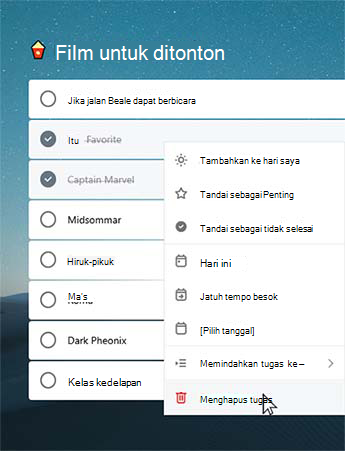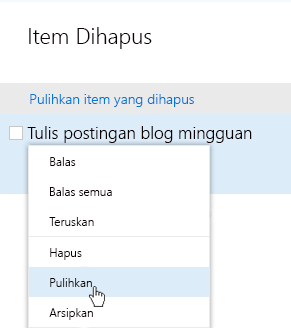Membuat, mengedit, menghapus, dan memulihkan tugas
Berlaku Untuk
Membuat tugas
Anda dapat membuat tugas dari bidang input + Tambahkan tugas dalam daftar apa pun. Pilih bidang, ketikkan judul tugas, dan Tekan return atau Enter. Tugas baru Anda kemudian akan ditambahkan ke bagian bawah daftar.
Mengedit tugas
Untuk mengganti nama tugas, pilih tugas untuk membuka tampilan rinciannya. Setelah dalam tampilan detail, Anda dapat mengklik atau mengetuk judul tugas. Kursor akan muncul di bidang judul tugas dan Anda akan dapat mengganti nama atau mengedit judul.
Menghapus tugas
Untuk menghapus tugas, pilih ikon keranjang sampah di sudut kanan bawah tampilan detail tugas. Atau, jika Anda telah mengaktifkan menu konteks di pengaturan, Anda bisa mengklik kanan dan memilih Hapus tugas yang dipilih jika Anda menggunakan desktop. Di Android dan iOS, Anda dapat menggeser dari kanan ke kiri untuk menghapus.
Menghapus beberapa tugas
|
Saat ini, cara termudah untuk menghapus tugas secara massal adalah dari desktop di aplikasi web, Windows, atau Mac kami. Jika Anda menggunakan Windows, Anda harus terlebih dahulu memastikan bahwa menu konteks diaktifkan di pengaturan Anda. Shift-klik untuk memilih tugas yang diinginkan, lalu klik kanan untuk mengakses menu konteks dan klik Hapus tugas. |
|
Mendapatkan pemberitahuan sebelum menghapus tugas
Untuk memastikan bahwa tidak ada tugas atau daftar yang dihapus secara tidak sengaja, aplikasi seluler kami secara otomatis meminta konfirmasi sebelum menghapusnya. Anda dapat mengaktifkan atau menonaktifkan fitur ini di desktop atau aplikasi web. Untuk mengaktifkannya, pilih nama pengguna atau foto profil Anda, lalu centang kotak di samping konfirmasi sebelum menghapus.
Memulihkan tugas yang terhapus
Karena tugas disimpan di Exchange Online dan muncul dalam Tugas Outlook, Anda dapat memulihkan tugas yang tidak sengaja terhapus di Outlook:
|
|